La connettività Wi-Fi consente la comunicazione in tempo reale con il tuo Copper, il controllo remoto del dispositivo e di rimanere sempre aggiornato attraverso la funzionalità di aggiornamento del firmware.
1. Introduzione
Wallbox desidera sempre offrire ai propri clienti i migliori prodotti, servizi ed esperienze. Una parte molto importante di questa esperienza utente sono le funzionalità di connettività che forniamo in tutti i nostri prodotti.
Il Wallbox Copper C/S dispone della connettività Wi-Fi come funzione standard, allo scopo di consentire qualsiasi comunicazione in tempo reale dell’utente con il caricatore, di avere il controllo remoto del dispositivo e di avere il caricatore sempre aggiornato attraverso gli aggiornamenti del firmware.
2. Configurazione del Wi-Fi in Copper C/S
Qui di seguito troverai le istruzioni che mostrano come configurare la connettività Wi-Fi nel tuo Wallbox Copper C/S. Prima di iniziare, assicurati di aver scaricato l’ultima versione del firmware del caricatore.
Per abilitare questa funzionalità, è necessario che sia disponibile una rete Wi-Fi nell’area in cui è posizionato il caricatore.
1.- Apri l’app Wallbox.
2.- Se l’accesso non viene eseguito automaticamente, inserisci le tue credenziali:

3.- Una volta effettuato l’accesso, seleziona il caricatore:
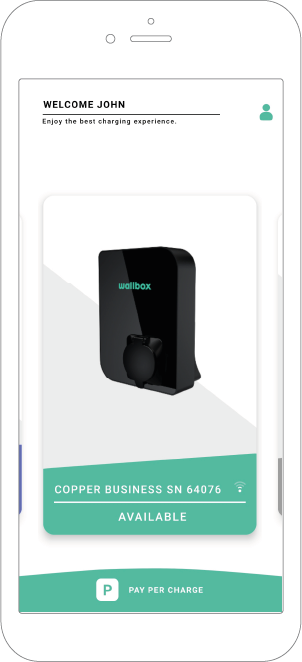
4.- L’app verrà quindi collegata al caricatore.
5.- All’interno del menu del caricatore, premi il pulsante di configurazione (icona dell’ingranaggio in alto a destra):
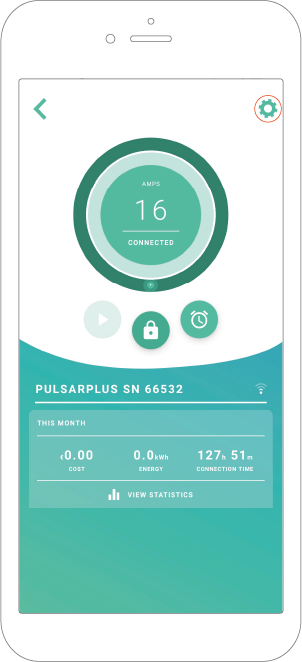
6.- Nella schermata di configurazione, scegli il menu Connettività:
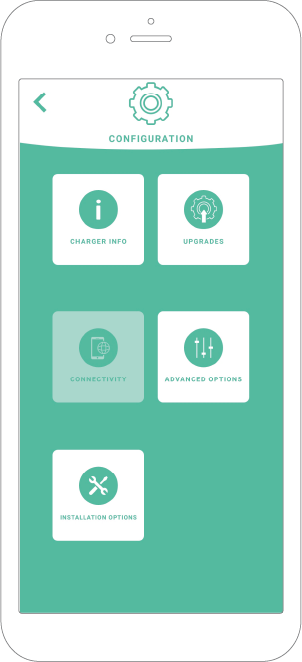
7.- Quindi, seleziona Wi-Fi nel menu Connettività:
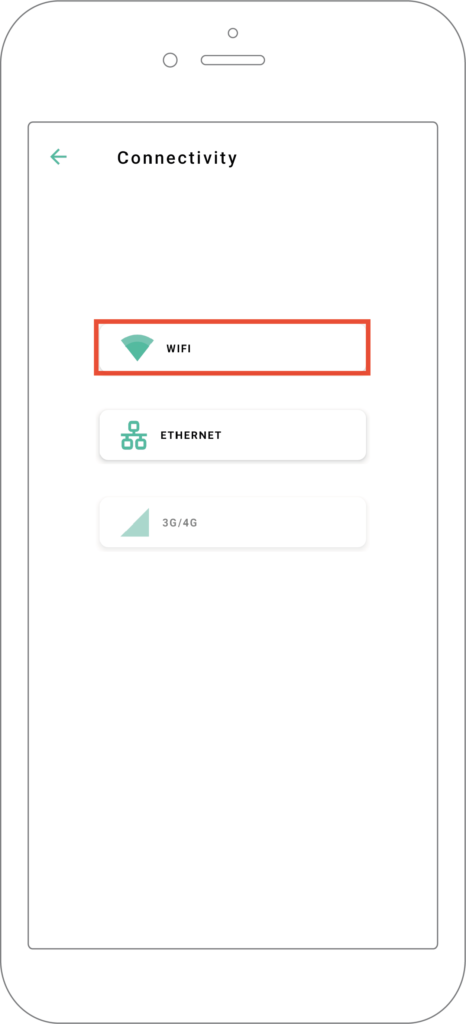
8.- Nel menu Wi-Fi, la connessione Wi-Fi del caricatore può essere attivata o disattivata. Una volta attivata, apparirà l’elenco delle reti disponibili.
Quando selezioni una rete, il caricatore si connetterà a quella rete o, se la rete è protetta, ti sarà chiesto di inserire una password. Una volta connesso, se desideri conoscere informazioni sulla rete, fai clic sull’icona.
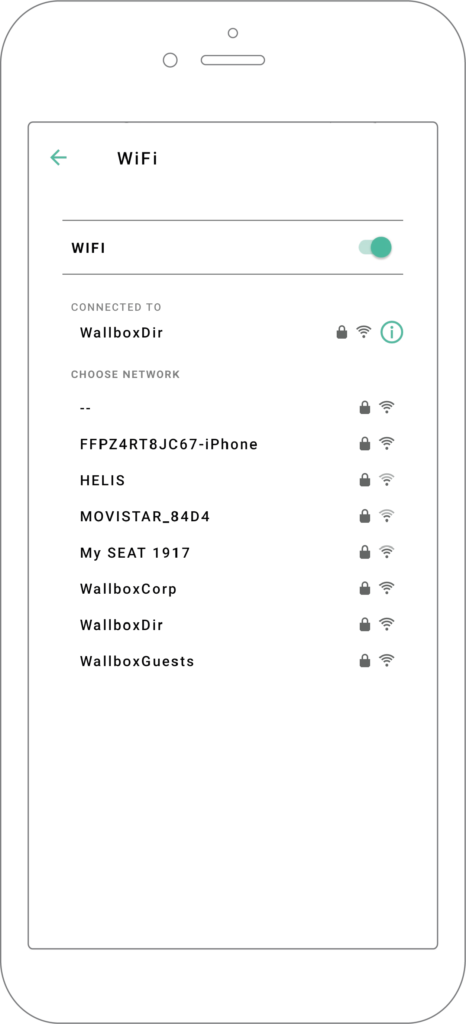
9.- Dopo aver selezionato la rete Wi-Fi e avere immesso correttamente la password, se necessario, il caricatore si connetterà a Internet. Se la rete Wi-Fi si disconnette, la riconnessione a Internet può richiedere fino a 100 secondi. Sullo schermo del caricatore apparirà l’icona Wi-Fi  e la seguente icona
e la seguente icona  che indica che il caricatore è sincronizzato con la piattaforma cloud myWallbox.
che indica che il caricatore è sincronizzato con la piattaforma cloud myWallbox.